Změna okrajů stránky v aplikaci Word 2013
Dokumenty, které vytvoříte v práci nebo ve škole, často musí splňovat určité požadavky na formátování. Ať už se jedná o přizpůsobení informací na pevný počet stránek nebo o splnění přísného souboru standardů, jedna úprava formátování, kterou obvykle musíte provést, zahrnuje vaše okraje dokumentu. Okraj je okraj prázdného prázdného prostoru, který obklopuje obsah dokumentu. Velikost okraje můžete upravit tak, aby vyhovovala vašim potřebám, podle našeho krátkého průvodce níže.
Jak změnit okraje v aplikaci Word 2013
Následující kroky vám umožní změnit okraje pro celý dokument. Můžete si to kdykoli vybrat. Mějte na paměti, že změna okrajů stránky pravděpodobně ovlivní všechny existující přizpůsobení rozvržení, které jste provedli, proto se vraťte a korigujte svůj dokument, abyste vyřešili případné problémy s rozvržením.
Krok 1: Otevřete dokument v aplikaci Word 2013.
Krok 2: Klikněte na možnost Rozvržení stránky v horní části okna.

Krok 3: Klikněte na tlačítko Okraje a poté vyberte jednu z přednastavených možností okraje. Pokud žádná z předvoleb nevyhovuje vašim potřebám, vyberte možnost Vlastní okraje v dolní části nabídky. Pokud nastavujete vlastní okraje, pokračujte dalším krokem.
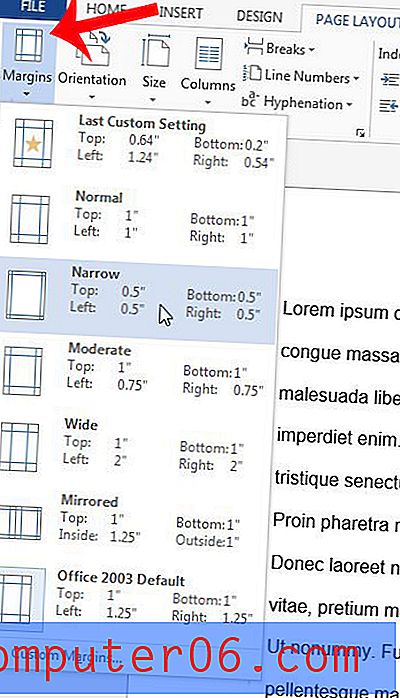
Krok 4: Zadejte požadované okraje do příslušných polí v horní části okna. Až budete hotovi, klikněte na tlačítko OK, abyste použili nové okraje na dokument.

Zahrnují požadavky na formátování vašeho dokumentu čísla stránek? Tento článek vás naučí, jak přidat čísla stránek v aplikaci Word 2013.



